Bootstrap 4 - Управление отображением элементов
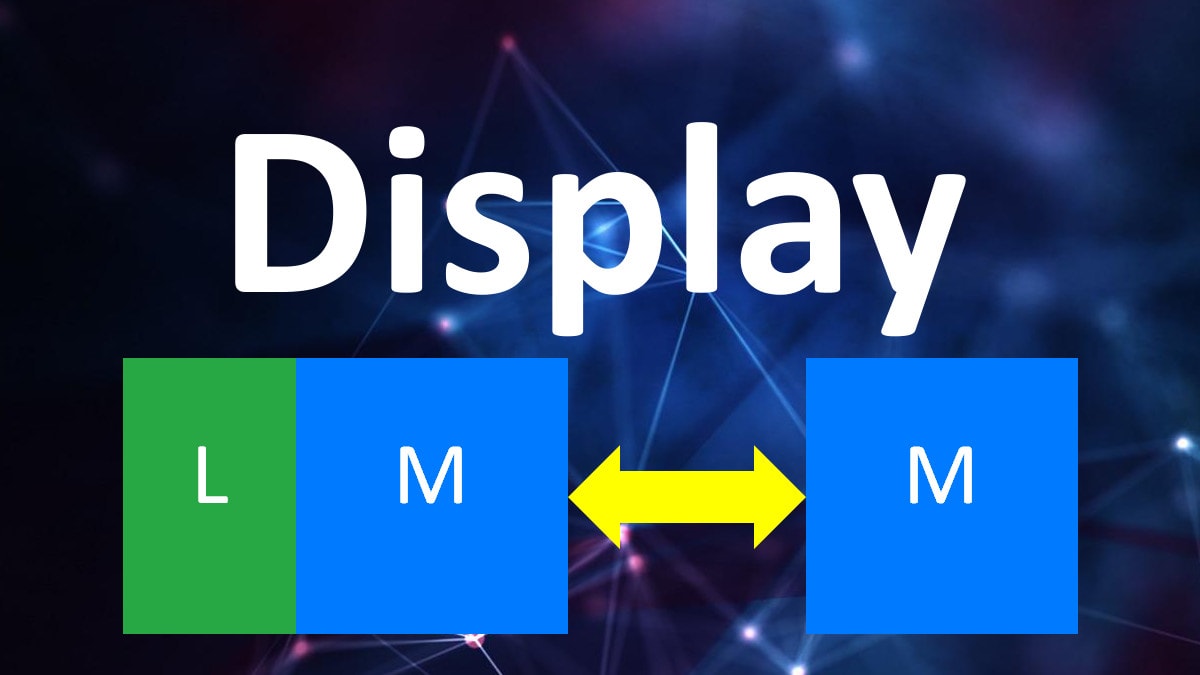
В этой статье познакомимся с классами фреймворка Bootstrap 4, которые предназначены для адаптивного управления CSS свойством display HTML элементов.
Display-классы Bootstrap
В Bootstrap 4 имеется категория классов, с помощью которых можно не только адаптивно скрывать элементы, но и управлять тем как они должны быть показаны на странице.
Список display-классов Bootstrap 4:
d-noned-inlined-inline-blockd-blockd-tabled-table-celld-flexd-inline-flex
Первый класс (d-none) предназначен для скрытия элемента на странице. Осуществляет это он посредством установки HTML элементу CSS свойства display со значение none.
Остальные классы управляют тем, как элемент должен быть представлен на странице. Класс d-inline представляет элемент строчным (display: inline), d-block – блочным (display: block), d-inline-block - строчно-блочным (display: inline-block), d-table – таблицой (display: table), d-table-cell – ячейкой таблицы (display: table-cell), d-flex – блочным flex-контейнером (display: flex), d-inline-flex - строчным flex-контейнером (display: inline-flex).
Кроме этого фреймворк Bootstrap 4 позволяет управлять CSS свойством display HTML элементов адаптивно. Это означает, что HTML элемент при одной ширине viewport может отображаться одним образом, а при другой – по-другому.
Синтаксис display-класса Bootstrap 4:
d{-breakpoint}-?
В данном классе нужно вместо:
breakpointуказать название контрольной точки (sm,md,lg,xl), начиная с которой будет применяться указанное CSS свойствоdisplayк HTML элементу (без обозначения - начиная с самых крохотных устройств).?задать одно из значений:none,inline,inline-block,block,table,table-cell,flex,inline-flex.
Список всех display-классов Bootstrap 4:
d-noned-inlined-inline-blockd-blockd-tabled-table-celld-flexd-inline-flexd-sm-noned-sm-inlined-sm-inline-blockd-sm-blockd-sm-tabled-sm-table-celld-sm-flexd-sm-inline-flexd-md-noned-md-inlined-md-inline-blockd-md-blockd-md-tabled-md-table-celld-md-flexd-md-inline-flexd-lg-noned-lg-inlined-lg-inline-blockd-lg-blockd-lg-tabled-lg-table-celld-lg-flexd-lg-inline-flexd-xl-noned-xl-inlined-xl-inline-blockd-xl-blockd-xl-tabled-xl-table-celld-xl-flexd-xl-inline-flex
Примеры работы с display-классами
1. Создадим адаптивную разметку, состоящую из 3 секций (L, M и R). Секция L должна отображаться только на контрольной точке xl, а на остальных – скрыта.
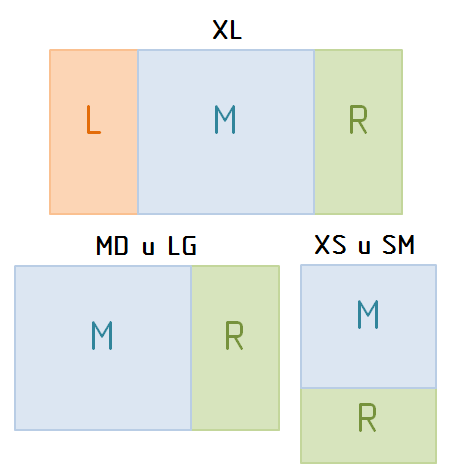
<div class="container">
<div class="row">
<div class="col-xl-3 d-none d-xl-block">L</div>
<div class="col-md-8 col-xl-6">M</div>
<div class="col-md-4 col-xl-3">R</div>
</div>
</div>
2. Например, скроем некоторый HTML элемент на xs (крохотных устройствах), md и lg. На остальных контрольных точках (sm и xl) данный элемент будем отображать как блочный (display: block).
<div class="d-none d-sm-block d-md-none d-lg-block d-xl-none">
...
</div>
3. Например, рассмотрим, как можно осуществить скрытия элемента только на устройствах md.
<div class="d-md-none d-lg-block">
...
</div>
Классы, управляющие видимостью элементов при печати
Во фреймворке Bootstrap 4 имеются классы, с помощью которых можно управлять видимостью элементов при печати.
Первые три класса из этого набора (d-print-block, d-print-inline, d-print-inline-block) предназначены для скрытия элемента в браузере и отображения его только при печати (как block, inline, inline-block).
Четвёртый класс d-print-none выполняет обратное действие, он оставляет элемент видимым в браузере и скрывает его при печати.
| Класс | в браузере | при печати |
|---|---|---|
| d-print-block | скрыт | виден (как display: block) |
| d-print-inline | скрыт | виден (как display: inline) |
| d-print-inline-block | скрыт | виден (как display: inline-block) |
| d-print-none | виден | скрыт |
Пример, в котором показано как можно с помощью вышепиведённых классов управлять видимостью элементов при печати:
<!-- элемент виден в браузере, но будет скрыт при печати --> <nav class="d-print-none">...</nav> <!-- элемент будет отображаться при печати как блочный (в браузере данный элемент скрыт) --> <div class="d-print-block">...</div> <!-- элемент будет отображаться при печати как строчный (в браузере данный элемент скрыт) --> <div class="d-print-inline">...</div> <!-- элемент будет отображаться при печати как строчно-блочный (в браузере данный элемент скрыт) --> <div class="d-print-inline-block">...</div>
Комментарии: 18
Делаю сайт на WP через плагин WPBakery
Помогите пожалуйста в решении 3х вопросов:
1. Там очень ограничена возможность адаптации через конструктор и при определенной величине экрана (sm) у меня три колонки очень неприятно «налазят» друг на друга и появляется нижний горизонтальный скролл:
При этом, при дальнейшем уменьшении, все они «перескакивают» как нужно — в одну колонку.
Нужно, чтобы они начали «перескакивать» раньше.
2. Похожий вопрос на предыдущий, но с другим нюансом.
под блоком текста необходимо было разместить две кнопки рядом в строку. Я нашел такое решение:
Но проблема в том, что они начали также «налазить» друг на друга, но значительно раньше, чем в примере выше.
Как можно средствами css сделать так, чтобы они «упирались» друг в друга и «перескакивали» одна под одну только тогда, когда полностью «скукожится» третья (пустая) колонка?
3. Есть последовательность рядов с 2 колонками в каждом. Контент размещается так:
Как сделать так, чтобы при уменьшении экрана, контент выглядел так:
т.е. в некоторых рядах (через один) менял свой стандартный порядок переноса?
Заранее ОЧЕНЬ благодарю за помощь!
В персвом примере не используйте колонки, или позвольте им уменьшаться, добавив к ним класс flex-shrink-1.
Например:
2. Если вёрстка сделана на CSS Flexbox, то нужно просто к этим элементам добавить CSS-свойство flex-shrink: 0 или бутстраповский класс flex-shrink-0.
3. Использовать селектор, с помощью которого выбрать нужные ряды и добавить к ним определённые стили, например: «flex-direction: column».
<style> /* на маленьких экранах распологаем блоки друг под другом */ .row { flex-direction: column; } @media (min-width: 576px) { /* на больших экранах распологаем блоки друг за другом */ .row { flex-direction: row; } /* выберем нечетные .row и изменим порядок 2 элемента, расположенного в нём */ .row:nth-child(odd) > .col:nth-child(2) { order: -1; } } </style> ... <div class="container"> <div class="row"> <div class="col">Картинка</div> <div class="col">Текст</div> </div> <div class="row"> <div class="col">Картинка</div> <div class="col">Текст</div> </div> ... </div>@media print { tr { page-break-inside: avoid; } }подскажите как называется такая фишка:
Есть длинный список (ul, p, div — неважно!) и показывают например первые 5 элементов списка, а остальные скрывают за ссылкой «Показать больше...». Нажимаешь и открывается полный список.
Есть ли такое в Bootstrap? Или как это воплотить?
Для реализации этой задачи с помощью Collapse необходимо добавить стили, т.к. вам необходимо не полностью скрывать контент, а отображать некоторую его часть.
Решение с помощью Collapse будет выглядеть следующим образом:
<style> /* CSS */ #more:not(.show) { display: block !important; max-height: 200px; overflow: hidden; position: relative; } #more.show { max-height: none; } </style> <button type="button" data-toggle="collapse" data-target="#more" class="btn btn-primary"> Показать больше... </button> <div id="more" class="alert alert-info collapse"> ... </div>Пример: b4-moreТ.е. в этом примере мы ограничиваем видимость контента высотой в 200px с помощью max-height, а остальное скрываем с помощью «overflow: hidden». Далее при нажатии на кнопку отключаем ограничение по высоте с помощью «max-height: auto» (контент отображается полностью).
Это решение на Bootstrap и добавлением нескольких стилей. Так необходимо или как-то по-другому?
Пару вопросов:
1. Только логичнее после нажатия на «Показать больше...» эта надпись должна меняться на «Скрыть меньше...».
2. Очень интересная и необычная для меня запись в style, а именно #more:not(.show)
В стилях знаю что после точки указывают class="...", а тут явно не класс, а больше на метод объекта похож в ООП. Где про это почитать можно?
:not — это псевдокласс, более подробно познакомиться с ним и другими селекторами можете в этой статье.
Ну это просто пример, Collapse предназначен для полного скрытия и отображения элемента, и наоборот. Поэтому его лучше не использовать для решения этой задачи.
Эту задачу можно очень просто решить самостоятельно, для этого потребуется написать совсем небольшой скрипт.
<button type="button" data-toggle="more" data-target="#more" class="btn btn-primary">Показать больше...</button> <div id="more" class="alert alert-info more"> ... </div> <script> $(function () { $(document).on('click', '[data-toggle="more"]', function () { var target = $($(this).attr('data-target')); target.toggleClass('show'); if (target.hasClass('show')) { $(this).text('Показать меньше...'); } else { $(this).text('Показать больше...'); } }) }); </script>Пример: b4-more-2$(selector).is(':visible')А проверить, скрыт ли элемент (display: none) можно так:$(selector).is(':hidden')Это можно выполнить разными способами.
Например, с помощью вышеприведенных классов:
Но, этот пример не рекомендуется использовать. Т.к. в этом случае будут подгружены все изображения.
Лучше воспользоваться одним из следующих способов.
1 Способ (с помощью элемента picture):
2 Способ (с помощью background):
<div class="container"> <div class="row"> <div class="col-6 img-resp"></div> </div> </div>CSS:.img-resp { background-image: url('img_for_xs.png'); background-repeat: no-repeat; background-size: cover; height: 200px; } @media (min-width: 576px) { .img-resp { background-image:url('img_for_sm.png'); } } @media (min-width: 768px) { .img-resp { background-image:url('img_for_md.png'); } } @media (min-width: 992px) { .img-resp { background-image:url('img_for_lg.png'); } } @media (min-width: 1200px) { .img-resp { background-image:url('img_for_xl.png'); } }Можно также это ещё выполнить с помощью JavaScript.шапка на этой странице явно «поломана». Может стоит проверить?!
<div class="container"> <div class="row"> <div class="col-xl-3 d-none <s>d-xl-block</s>">L</div> <div class="col-md-8 col-xl-6">M</div> <div class="col-md-4 col-xl-3">R</div> </div> </div>чем будут примеры отличаться от этого и того что написали вы? не совсем понимаю что дал этот атрибут.это предложение точно правильное?
2. Например, скроем некоторый HTML элемент на xs (крохотных устройствах), md и lg. На остальных контрольных точках (sm и xl) данный элемент будем отображать как блочный (display: block).
ведь extrasmall ex в бс4 уже не используют!?
элемент для extra small и выше. А, например, класс d-sm-none скрывает
элемент для small и выше.
Пример:
В этом примере класс d-xl-block нужен для того, чтобы этот адаптивный блок был виден на контрольной точке XL. Если его не указать, то он не будет отображаться, не на каких контрольных точках (т.к. установлен d-none). Класс col-xl-3 устанавливает ему ширину, но не управляет его видимостью.